कैसे अपने कंप्यूटर पर एक नई फ़ाइल में 2 और अधिक वीडियो क्लिप्स मर्ज करें
कई वीडियो को एक नई फ़ाइल में मर्ज करना सुपर आसान है। वीडियो मर्जिंग सुविधा पेशेवर नहीं है। यह सुविधा आपको लगभग सभी वीडियो संपादकों में मिल सकती है। यदि आपको अन्य वीडियो प्रभाव और संपादन उपकरण लागू करने की आवश्यकता नहीं है, तो मुफ्त वीडियो विलय का उपयोग करना पर्याप्त है। आपको केवल वीडियो फ़ाइलों को मर्ज करने की आवश्यकता है। बस इतना ही। वीडियो संयोजन के लिए भुगतान करने की कोई आवश्यकता नहीं है। इस प्रकार, यह लेख मुख्य रूप से मुफ्त में वीडियो को कैसे संयोजित करने के बारे में बात करता है। आप अपने कंप्यूटर पर मुफ्त में वीडियो मर्ज करने के लिए अपना सर्वश्रेष्ठ तरीका पढ़ और चुन सकते हैं।
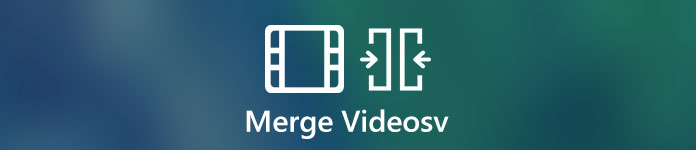
भाग 1: मुफ्त में वीडियो ऑनलाइन मर्ज कैसे करें
एक ऑनलाइन वीडियो विलय हमेशा आपकी पहली पसंद है। कोई बड़ा डाउनलोड पैकेज या पंजीकरण नहीं। आप मिनटों में कई वीडियो को अंतिम वीडियो में विभिन्न स्वरूपों में शामिल कर सकते हैं। यह है FVC मुफ्त ऑनलाइन वीडियो विलय यह उपयोगकर्ताओं को मुफ्त में कई वीडियो फ़ाइलों को ऑनलाइन मर्ज करने या जोड़ने की अनुमति देता है। कोई फ़ाइल आकार या संख्या सीमा नहीं है। वॉटरमार्क भी नहीं। तो आप यहाँ वॉटरमार्क के बिना मुफ्त ऑनलाइन वीडियो को पूरी तरह से मर्ज कर सकते हैं।
- 1. 1080p, 720p और अन्य प्रीसेट में एक साथ वीडियो डालें।
- 2. MP4, MKV, AVI, M4A, FLV, VOB, में एक साथ वीडियो डालें M2TS, आदि।
- 3. अपने मर्ज किए गए वीडियो को YouTube / Facebook / Vimeo में लोड करें या iPhone, iPad, Samsung और अन्य उपकरणों में निर्यात करें।
- 4.100% का उपयोग करने के लिए स्वतंत्र। कोई अधिकतम फ़ाइल आकार सीमा नहीं। कोई वॉटरमार्क नहीं।
- 5. कुछ भी डाउनलोड करने के बजाय अपने ब्राउज़र के माध्यम से कोम्बाइन वीडियो क्लिप ऑनलाइन।
चरण 1। अपने वेब ब्राउजर पर FVC फ्री ऑनलाइन वीडियो मर्जर पर जाएं। क्लिक वीडियो को मर्ज पर अपलोड करें मुख्य इंटरफ़ेस में।

चरण 2। ऑनलाइन मुफ्त वीडियो विलय में वीडियो जोड़ें। आप क्लिक कर सकते हैं + अधिक वीडियो क्लिप आयात करने के लिए यदि आप वीडियो ऑर्डर जोड़ना चाहते हैं, तो आप अपने माउस को उस वीडियो के ऊपर रख सकते हैं। क्लिक एक्स इसे हटाने के लिए। बाद में, आप एक सही वीडियो जोड़ सकते हैं।

चरण 3। क्लिक करें संकल्प वीडियो रिज़ॉल्यूशन प्रीसेट सेट करने के लिए। इसके अलावा, आप प्रकट कर सकते हैं स्वरूप वीडियो को MP4 और अन्य प्रारूपों में मर्ज करने और परिवर्तित करने के लिए सूची।
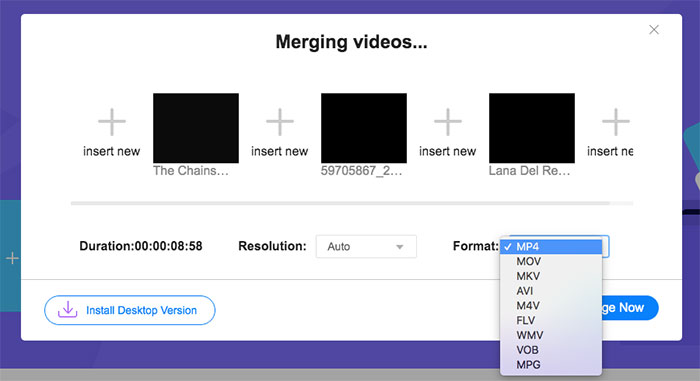
चरण 4। क्लिक करें अभी मर्ज करें निचले दाएं कोने पर। मुफ्त में एक साथ वीडियो मर्ज करने के लिए थोड़ी देर प्रतीक्षा करें।

भाग 2: वीएलसी मीडिया प्लेयर के साथ वीडियो कैसे संयोजित करें
क्या VLC दो वीडियो मर्ज कर सकता है? बेशक, इसका जवाब हां है। वीएलसी विंडोज, मैक, आईओएस और एंड्रॉइड उपयोगकर्ताओं के लिए आपका मुफ्त और ओपन सोर्स वीडियो कंप्रेसर ऐप हो सकता है। आप वीएलसी में वीडियो मर्ज करने के लिए इस ट्यूटोरियल को देख सकते हैं।
चरण 1। VLC खोलें। चुनें एकाधिक फ़ाइलें खोलें वहाँ से मीडिया शीर्ष पर ड्रॉप-डाउन सूची।
चरण 2। में मीडिया खोलें विंडो, क्लिक करें जोड़ना VLC में एक साथ कई वीडियो आयात करने के लिए।
चरण 3। क्लिक करें ब्राउज़ आउटपुट फ़ोल्डर सेट करने के लिए।
चरण 3। कई बार अनकहा खेल निचले दाएं कोने पर सूची। चुनते हैं धर्मांतरित वीएलसी मीडिया प्लेयर के साथ वीडियो में शामिल होने के लिए।
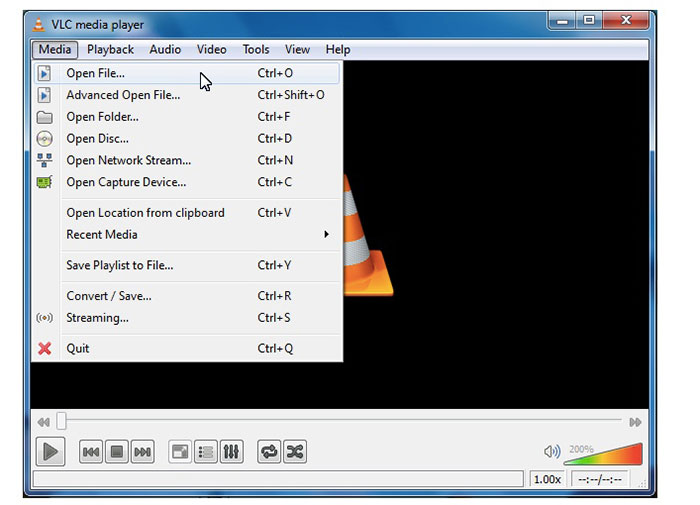
भाग 3: विंडोज मूवी मेकर में वीडियो कैसे जुड़ें
विंडोज 10 में वीडियो को मर्ज करने का एक और तरीका है। आप विंडोज पीसी पर मुफ्त में वीडियो क्लिप को संयोजित करने के लिए विंडोज मूवी मेकर का उपयोग कर सकते हैं। कोई फर्क नहीं पड़ता कि आपका वीडियो iPhone, एंड्रॉइड या कैमकॉर्डर द्वारा कैप्चर किया गया है, आप विंडोज मूवी मेकर का सफलतापूर्वक उपयोग करके वीडियो को जोड़ सकते हैं।
चरण 1। विंडोज मूवी मेकर खोलें। क्लिक वीडियो और तस्वीरें जोड़ें शीर्ष टूलबार पर।
चरण 2। WMV, MP4 और अन्य संगत प्रारूपों में वीडियो क्लिप ब्राउज़ करें और जोड़ें।
चरण 3। समय रेखा में खींचकर अपने वीडियो क्लिप को फिर से ऑर्डर करें।
चरण 4। चुनें सहेजें अपने मर्ज किए गए वीडियो को निर्यात करने के लिए ड्रॉप-डाउन सूची से मूवी।
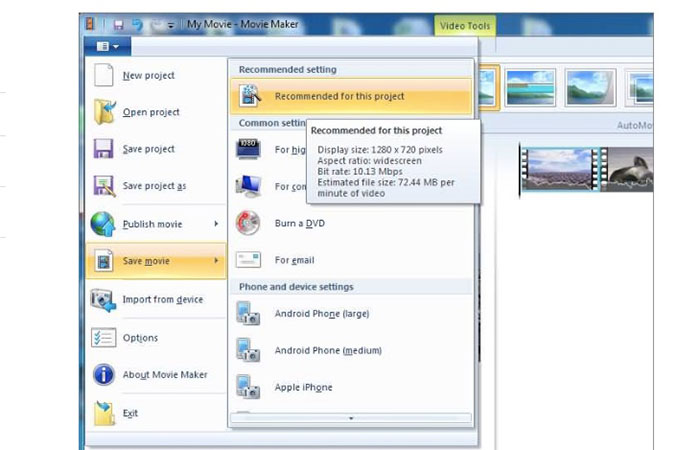
भाग 4: iMovie का उपयोग करके वीडियो कैसे सिलाई करें
Apple iOS और मैक उपयोगकर्ताओं के लिए, आप iMovie के साथ मैक पर एक साथ दो वीडियो मर्ज कर सकते हैं। यह एक सीखने की अवस्था के साथ एक शक्तिशाली वीडियो संपादक है। यदि आपने पहले iMovie स्थापित किया है, तो आप iMovie को मैक पर अपने मुफ्त वीडियो जॉइनर के रूप में चला सकते हैं।
चरण 1। IMovie खोलें। कई बार अनकहा फ़ाइल सूची। चुनें आयात के बाद चलचित्र.
चरण 2। उस वीडियो क्लिप का चयन करें जिसे आप मर्ज करना चाहते हैं। तब दबायें आयात.
चरण 3। सही क्रम में iMovie टाइमलाइन में वीडियो क्लिप खींचें और छोड़ें।
चरण 4। क्लिक करें फ़ाइल सबसे ऊपर। चुनते हैं शेयर और फिर चुनें फ़ाइल मैक पर iMovie के साथ कई वीडियो गठबंधन करने के लिए।
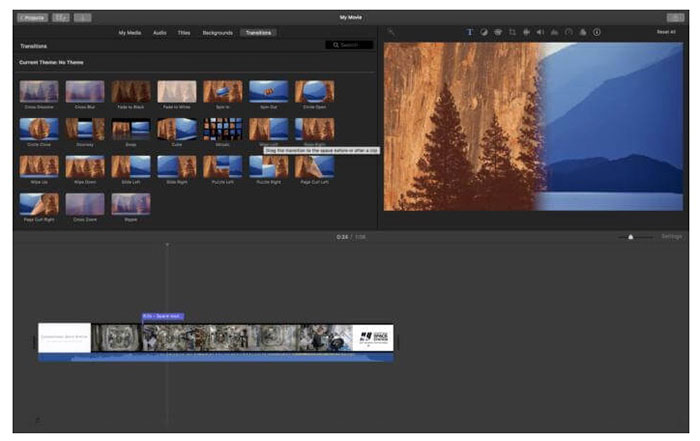
भाग 5: एक साथ विलय वीडियो के अक्सर पूछे जाने वाले प्रश्न
क्या आप YouTube वीडियो मर्ज कर सकते हैं?
अपलोड किए गए YouTube वीडियो को मर्ज करना असंभव है। डिफ़ॉल्ट YouTube संपादक चला गया है। इसलिए आपको YouTube पर वीडियो मर्ज करने के लिए तृतीय-पक्ष वीडियो मर्जर और जॉइनर का उपयोग करना होगा।
वीडियो मर्ज करने के लिए कौन से ऐप्स?
IPhone और Android पर वीडियो मर्ज करने के लिए, आप वीडियो मर्ज फ्री, मूवी डायरेक्टर प्रो, इंस्टेंट वीडियो एडिटर, VivaVideo, VidTrim, आदि का उपयोग कर सकते हैं। अंतर्निहित वीडियो मर्ज का उपयोग करना आसान है।
जब वीएलसी मर्ज वीडियो काम न करे तो क्या करें?
बल ने VLC छोड़ दिया और फिर VLC फिर से खोलें। जांचें कि क्या आपने नवीनतम संस्करण में VLC को अपडेट किया है। इसके अलावा, आप वीडियो विलय के लिए वीएलसी को फिर से स्थापित कर सकते हैं।
ऊपर उल्लिखित सभी वीडियो विलय उपयोग करने के लिए स्वतंत्र हैं। आप एफवीसी फ्री ऑनलाइन वीडियो मर्जर के साथ मुफ्त में ऑनलाइन वीडियो जोड़ सकते हैं। कोई फ़ाइल आकार सीमा और न ही वॉटरमार्क। या आप वीडियो को मर्ज करने और अपने कंप्यूटर पर अन्य वीडियो प्रभाव लागू करने के लिए वीएलसी मीडिया प्लेयर, आईमूवी और विंडोज मूवी मेकर का उपयोग कर सकते हैं।



 वीडियो कनवर्टर अंतिम
वीडियो कनवर्टर अंतिम स्क्रीन अभिलेखी
स्क्रीन अभिलेखी



